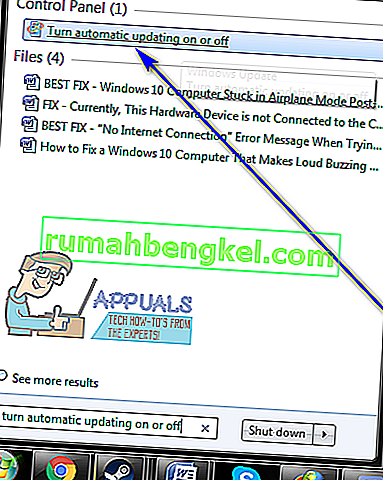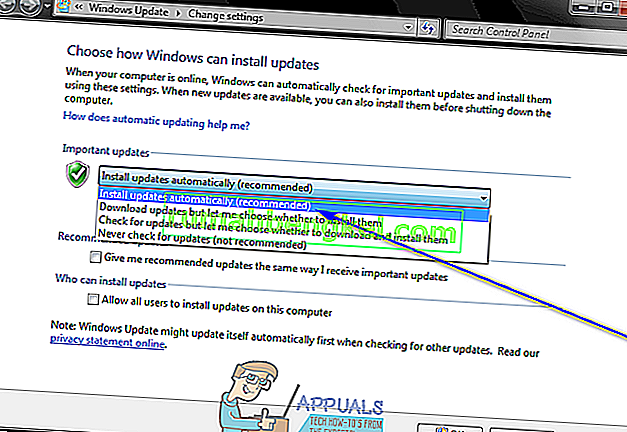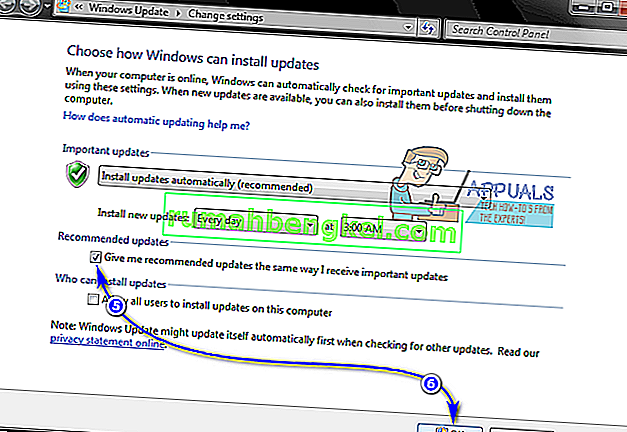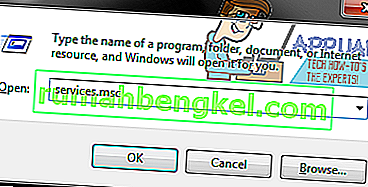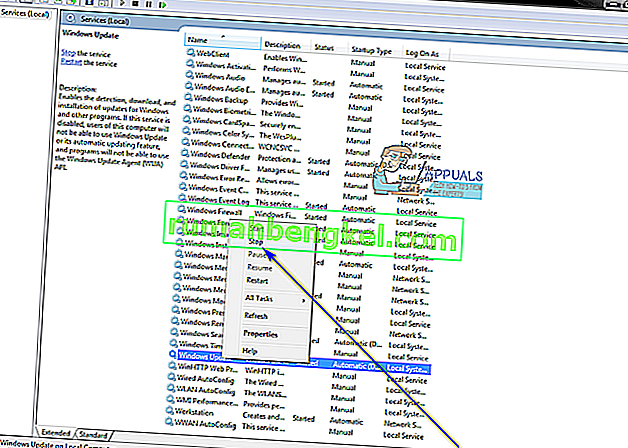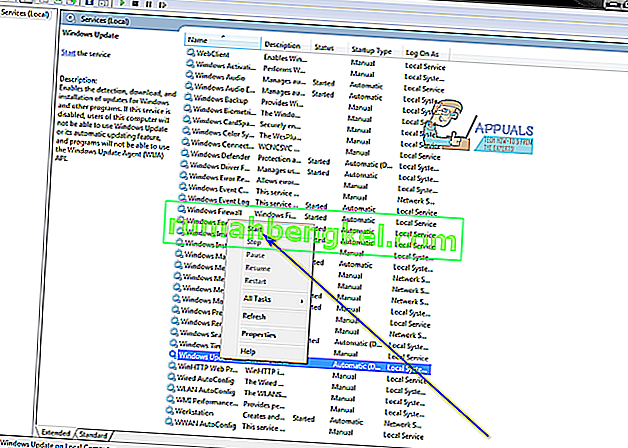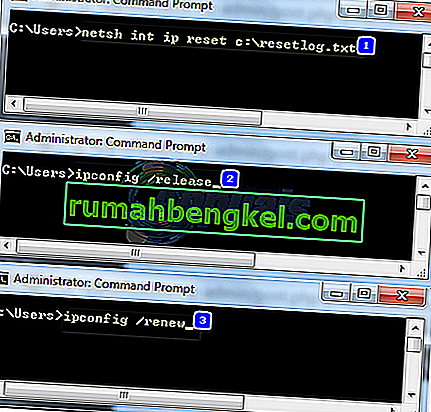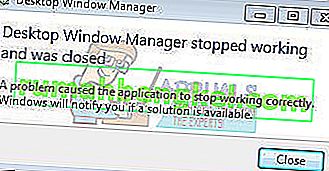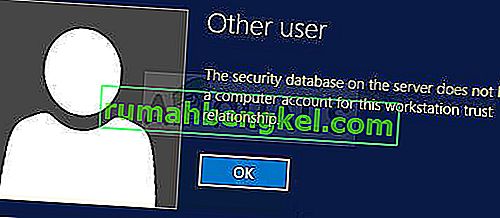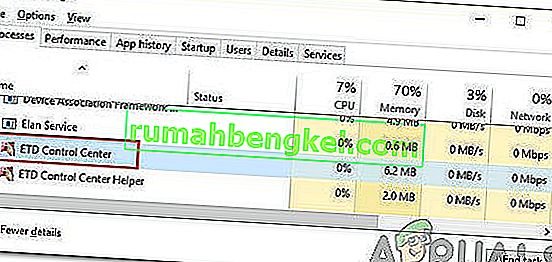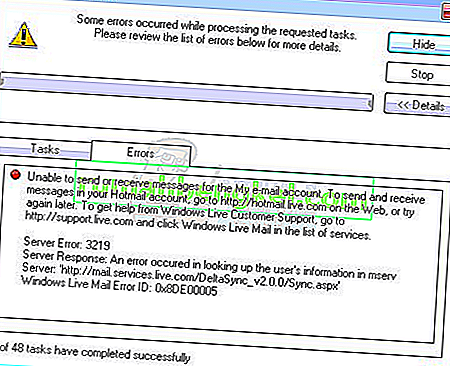Para descargar e instalar las principales actualizaciones de Windows (la actualización de Windows 7 o Windows 8.1 a Windows 10, por ejemplo), no solo debe tener todas las demás actualizaciones de Windows disponibles para su computadora instaladas, sino que también debe tener la última versión de Windows. Agente de actualización. El Agente de actualización de Windows es la utilidad de Windows que se encarga de todas las operaciones relacionadas con las actualizaciones de Windows, desde comprobarlas hasta descargarlas e instalarlas. Si no tiene la última versión disponible del Agente de actualización de Windows, por alguna razón, tendrá que obtenerla, de una forma u otra.
Solía haber dos formas diferentes de actualizar el Agente de actualización de Windows a su última versión: podía hacerlo de forma manual o automática. Actualizar automáticamente el Agente de Windows Update simplemente se refiere a activar las actualizaciones automáticas; cuando lo hace, las actualizaciones más importantes están disponibles para su computadora y se descargan e instalan automáticamente, y dado que las actualizaciones para el Agente de Windows Update cuentan como actualizaciones importantes, también lo son. Por otro lado, en el pasado, podía obtener la última versión del Agente de actualización de Windows descargando manualmente un instalador firmado de Microsoft y luego instalándolo. Sin embargo, Microsoft ya no ofrece paquetes independientes descargables que contienen instaladores para las últimas versiones del Agente de actualización de Windows.
Siendo ese el caso, así es como puede actualizar automáticamente el Agente de actualización de Windows a la última versión disponible. En primer lugar, debe asegurarse de que la actualización automática esté habilitada en su computadora. Para hacerlo:
En Windows 7
- Abra el menú Inicio .
- Busque " activar o desactivar la actualización automática ".
- Haga clic en el resultado de búsqueda titulado Activar o desactivar la actualización automática .
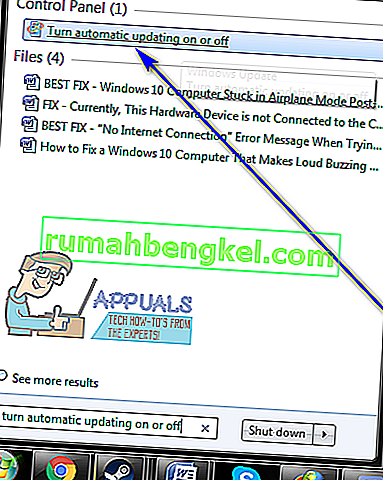
- Abra el menú desplegable en la sección Actualizaciones importantes y haga clic en Instalar actualizaciones automáticamente (recomendado) para seleccionarlo.
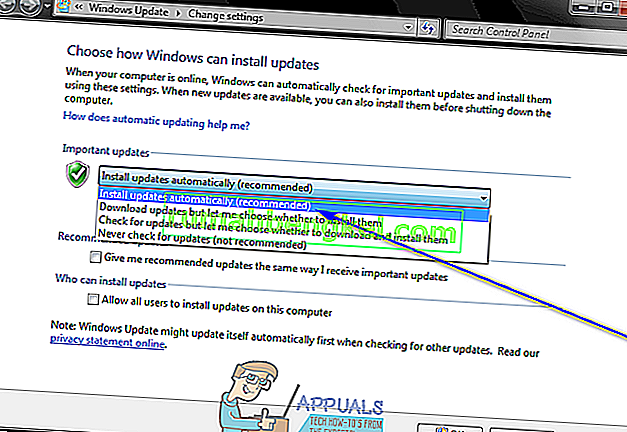
- Habilite la opción Darme actualizaciones recomendadas de la misma manera que recibo actualizaciones importantes marcando la casilla de verificación ubicada directamente al lado.
- Haga clic en Aceptar para guardar los cambios que ha realizado.
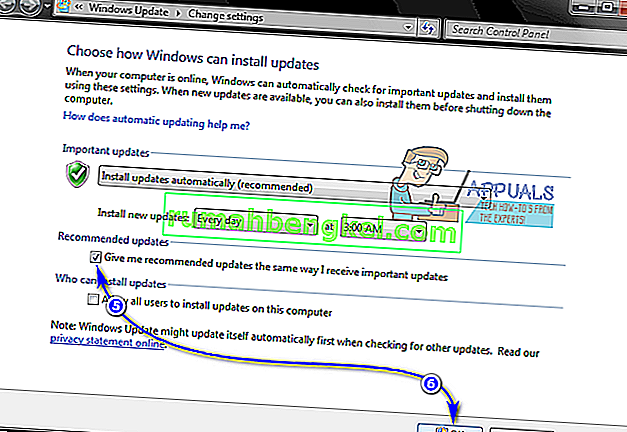
En Windows 8 / 8.1
- Abra la barra de accesos presionando la tecla del logotipo de Windows + C o simplemente colocando el mouse en la esquina inferior derecha de su escritorio .
- Haga clic en Configuración .
- Haga clic en Panel de control .
- Haga clic en Actualización de Windows .
- Haga clic en Cambiar configuración .
- Abra el menú desplegable en la sección Actualizaciones importantes y haga clic en Instalar actualizaciones automáticamente (recomendado) para seleccionarlo.
- Habilite la opción Darme actualizaciones recomendadas de la misma manera que recibo actualizaciones importantes marcando la casilla de verificación ubicada directamente al lado.
- Haga clic en Aceptar para guardar los cambios que ha realizado.
Una vez que se haya asegurado de que su computadora esté configurada para descargar e instalar las actualizaciones de Windows automáticamente, debe:
- Presione la tecla del logotipo de Windows + R para abrir un cuadro de diálogo Ejecutar .
- Escriba services.msc en el cuadro de diálogo Ejecutar y presione Entrar para iniciar el administrador de Servicios .
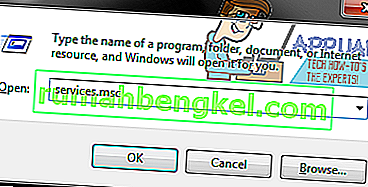
- Desplácese hacia abajo en la lista de servicios en su computadora y busque y haga clic con el botón derecho en el servicio Windows Update .
- Haga clic en Detener .
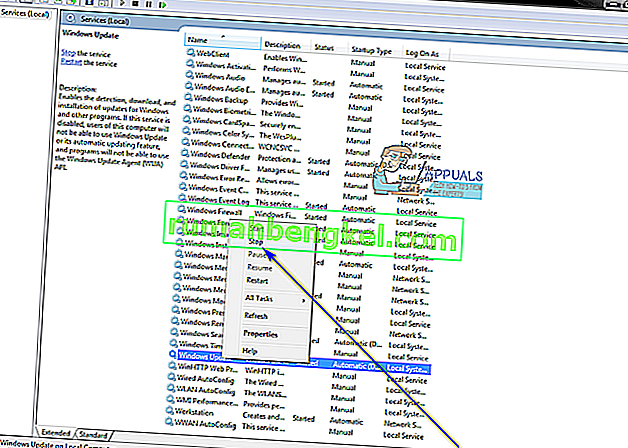
- Haga clic derecho en el servicio Windows Update una vez más.
- Haga clic en Iniciar .
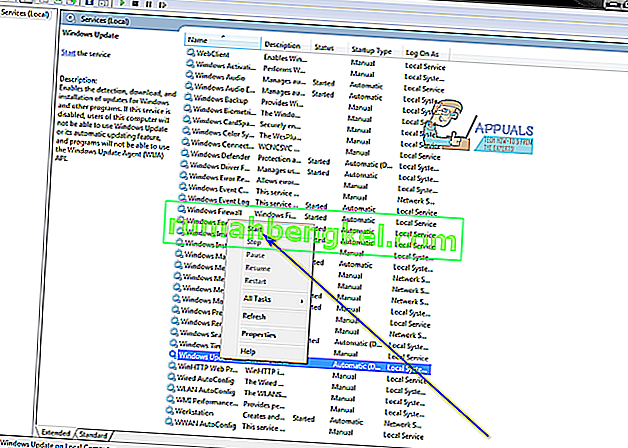
- Cierre el administrador de servicios e inicie Windows Update .
- Una vez que se inicia Windows Update , compruebe si se ha descargado e instalado la última versión disponible del Agente de Windows Update.